windows10系统提示“关闭程序以防止信息丢失”的解决方法
更新日期:2024-03-23 03:31:22
来源:网友投稿
不少用户在使用windows10系统时,都遇到过“计算机内存不足。请保存文件并关闭这些程序”的提示框。这是怎么回事呢?下面,小编就向大家分享windows10系统提示“关闭程序以防止信息丢失”的解决方法。
具体方法如下:
1、正常升级到win10之后,一切正常,可是用了1个月之后,却出现关闭程序防止信息丢失的提示框:
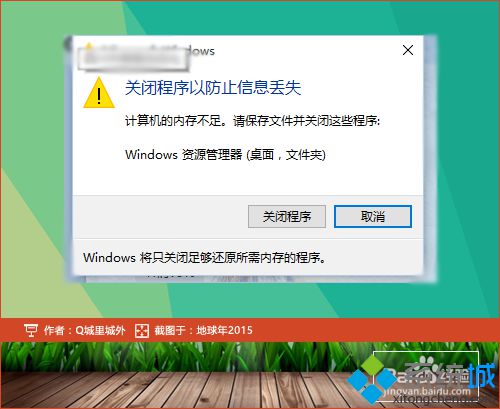
2、需要对电脑做一些系统层面的设置,来到win10桌面,右键单击“此电脑”,并在弹出菜单中,选择“属性”。
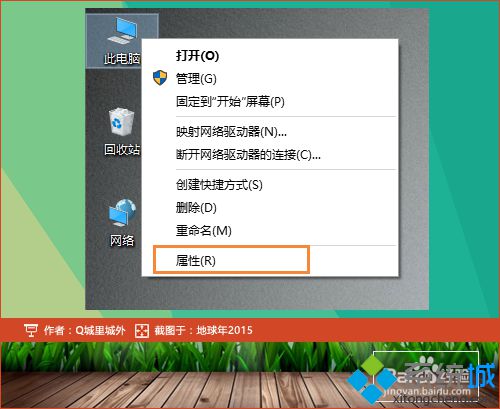
3、在弹出新窗口中,找到左上侧的“高级系统设置”,点击并进入。
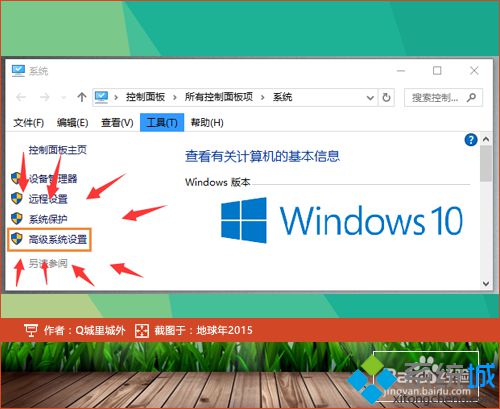
4、在“系统属性”选项卡中,找到“高级”,在“性能”上点击“设置”按钮。
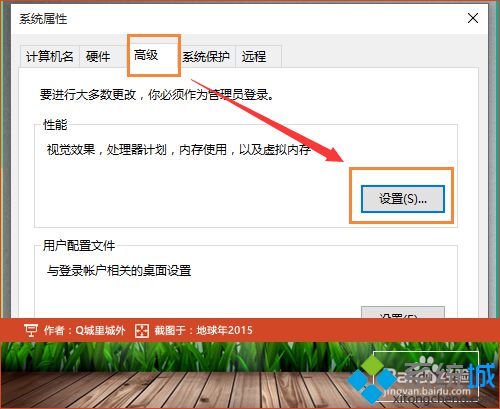
5、在“性能选项”选项卡中,点击“更改”按钮,即可进入虚拟内存设置界面。
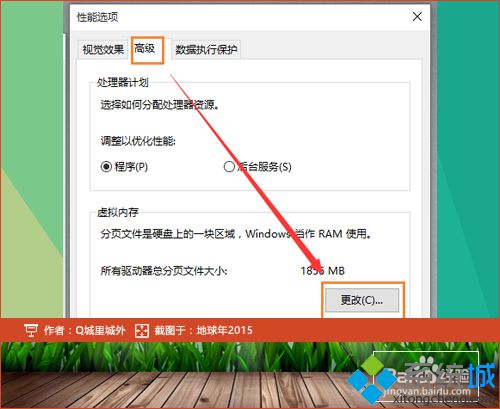
6、从win7或者Win8升级上来的系统,虚拟内存非系统托管,均为设置了一定的值的。为此勾选“自动管理所有驱动器的分页文件大小”,并点击确定设置完成即可。
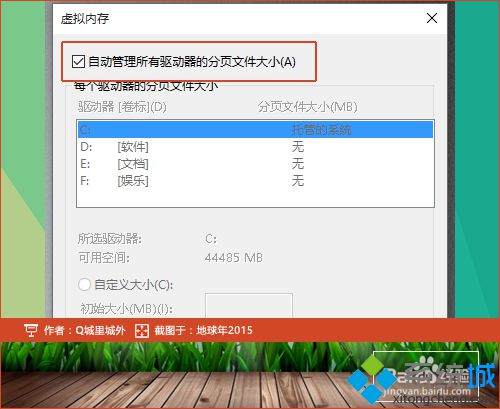
7、对于如此设置之后,在开启过多软件仍旧会提示此对话框,个人则建议用户购买硬件-内存,对笔记本或台式机进行硬件升级。以此彻底解决内存不足问题。

8、完成。
windows10系统提示“关闭程序以防止信息丢失”问题的解决方法就分享到这里了。不懂得如何解决该问题的win10系统用户,可以按照上述步骤操作试试!
相关推荐:
- monterey12.1正式版无法检测更新详情0次
- zui13更新计划详细介绍0次
- 优麒麟u盘安装详细教程0次
- 优麒麟和银河麒麟区别详细介绍0次
- monterey屏幕镜像使用教程0次
- monterey关闭sip教程0次
- 优麒麟操作系统详细评测0次
- monterey支持多设备互动吗详情0次
- 优麒麟中文设置教程0次
- monterey和bigsur区别详细介绍0次
周
月











